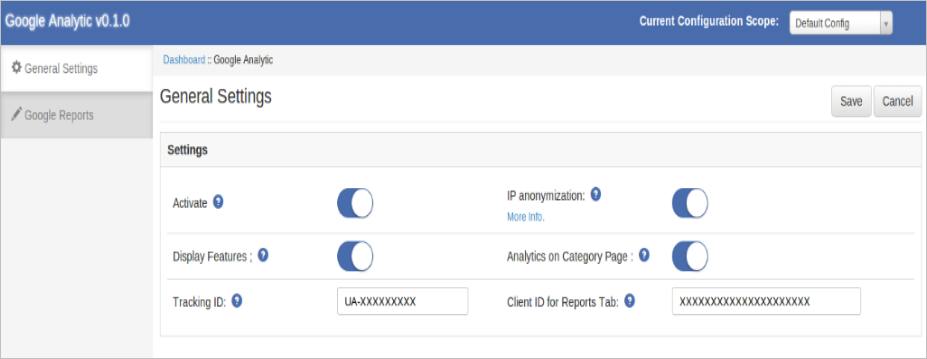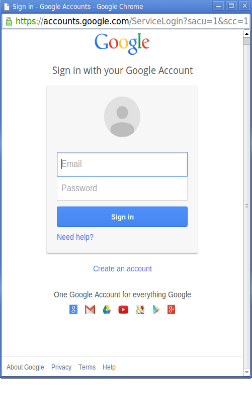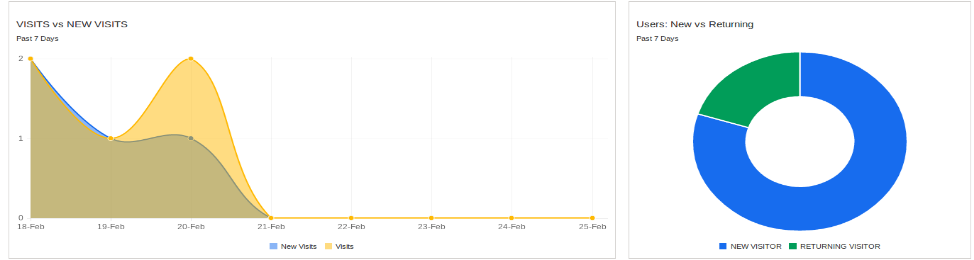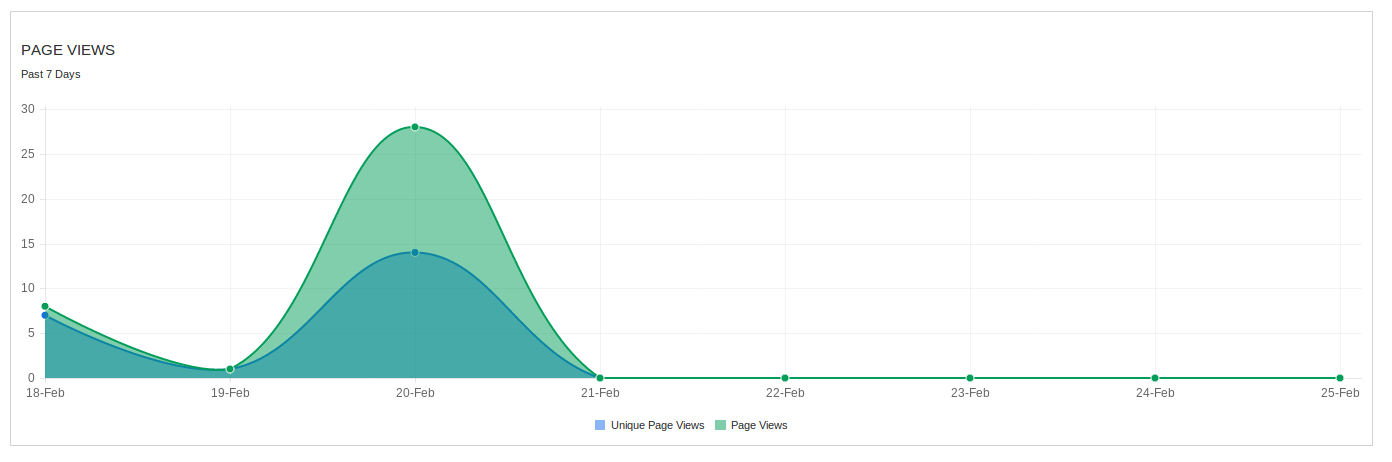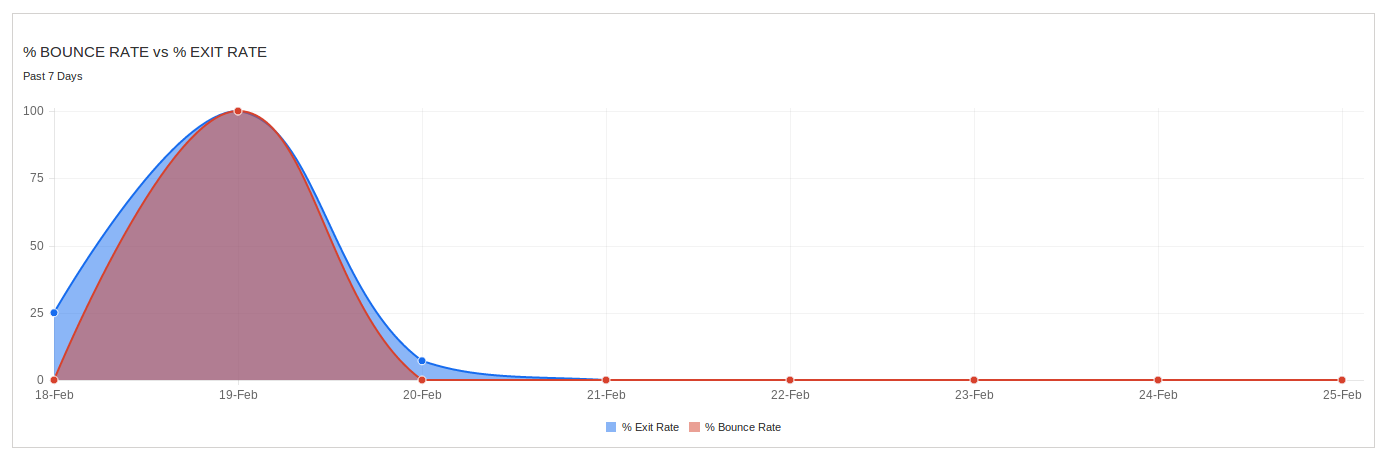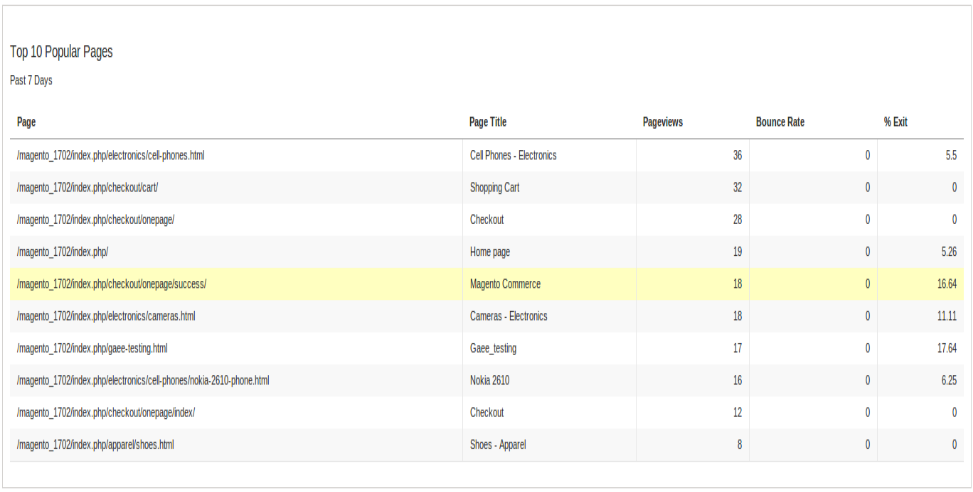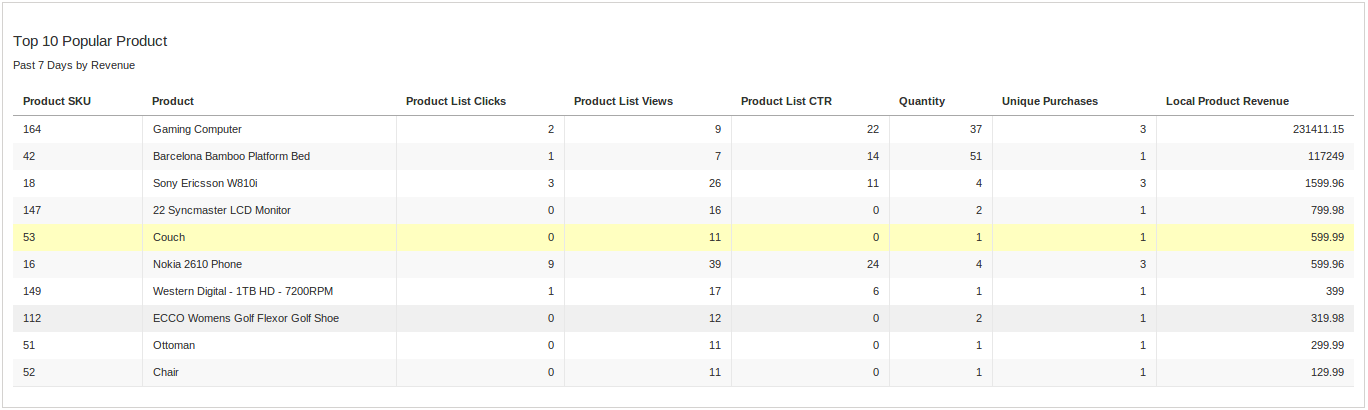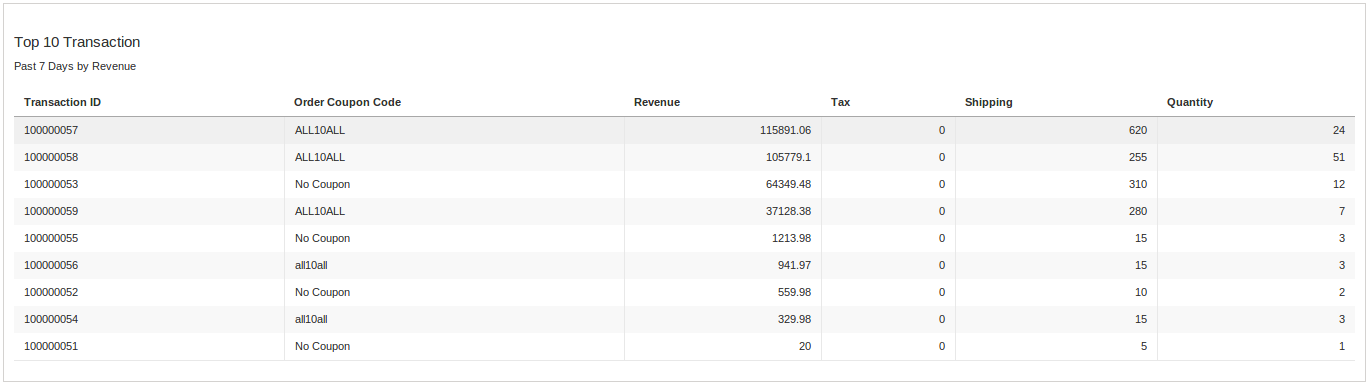Passi per l'installazione di Magento Google Analytic Enhanced
- Scarica il file zip da Negozio Magento & decomprimi in una cartella.
- Dopo aver decompresso, i seguenti file / cartelle verranno estratti come mostrato nella schermata seguente:
- Accedi tramite FTP e trascinare rilasciare tutte le cartelle nella directory principale del server.
- Troverete che il collegamento dell'estensione verrà visualizzato in Sistema >> Google Analytic.
Manuale utente di Google Analytics
Questo modulo funzionerà fondamentalmente e sarà visibile nel pannello di amministrazione. Non c'è interazione di clienti con questo modulo e solo l'amministratore ha accesso a questo modulo. Dopo aver copiato questo modulo, un link per accedere a questo modulo verrà visualizzato in Sistema >> Menu di Google Analytic come mostrato nella schermata seguente:
 Dopo aver cliccato su questo link, la pagina del modulo sarà aperta come mostrato nella schermata di seguito: Ci sono le seguenti schede che vengono visualizzate sul lato sinistro nelle schermate sopra. Ogni scheda ha diverse funzionalità che sono descritte di seguito in dettaglio:
Dopo aver cliccato su questo link, la pagina del modulo sarà aperta come mostrato nella schermata di seguito: Ci sono le seguenti schede che vengono visualizzate sul lato sinistro nelle schermate sopra. Ogni scheda ha diverse funzionalità che sono descritte di seguito in dettaglio:
Impostazioni generali
Facendo clic sul collegamento del modulo, questa scheda sarà aperta per impostazione predefinita come mostrato nella schermata sopra. Questa scheda ha l'impostazione di questo modulo. Ogni impostazione è spiegata di seguito:
- Attivare: Questa impostazione abiliterà / disabiliterà il funzionamento di questo modulo. C'è il pulsante interruttore per ON / OFF questo modulo. Per impostazione predefinita, verrà disattivato.
- Anonimizzazione IP: Questa impostazione abilita / disabilita la funzione di anonimizzazione IP. La funzione di anonimizzazione IP in Google Analytics imposta l'ultimo ottetto degli indirizzi IP dell'utente IPv4 e gli ultimi bit 80 degli indirizzi IPv6 agli zeri in memoria poco dopo essere stati inviati alla rete di raccolta di Google Analytics. In questo caso, l'intero indirizzo IP non viene mai scritto sul disco.
- Funzioni schermo: Questa impostazione abilita / disabilita la funzione Visualizza in Google Analytic.
- Analitica sulla pagina della categoria: Questa impostazione ti consentirà di abilitare / disabilitare il codice analitico da eseguire sulla pagina di categoria o meno. Abilitando questa impostazione la velocità della pagina potrebbe rallentare dipende dal n. di prodotti. Se si sta utilizzando un plug-in 3rd party basato su Ajax per il caricamento di prodotti. Quindi disattivare questa impostazione e aggiungere manualmente il codice analitico. Per aggiungere manualmente il codice, consultare l'Appendice-1.
- ID di tracciamento: Fornisci l'ID di monitoraggio fornito nell'account Google Analytics.
- Identificativo cliente : Fornisci l'ID cliente Google dello stesso account associato a Google Analytics con l'API di autenticazione e l'API analitica.
NOTA: Durante la configurazione dell'API di Google per l'ID cliente, aggiungi l'API ANALYTIC nel progetto Google. In javascript origine aggiungere url: https://www.example.com e in URL di reindirizzamento aggiungere url https://www.example.com/index.php/googleanalytic/adminthml_index/index
Google Dashboard
Questa scheda verrà visualizzata in seguito ad alcuni rapporti di Google Analytics. Facendo clic su questa schermata apparirà come segue:
Inizialmente questa scheda mostrerà in bianco sopra la striscia di login di colore arancione e le sezioni di report vuote. Al clic della striscia arancione sopra, si aprirà una finestra del browser per accedere all'account Google. Inserisci le credenziali del tuo account associato a Google Analytic.
Dopo aver effettuato correttamente il login, vedrai le Opzioni di selezione vista come mostrato sotto.
Usando queste opzioni puoi selezionare selezionare il tuo account analitico e la sua proprietà corrispondente e la sua vista.
In alto a destra c'è il widget che mostra il numero di utenti attivi, ovvero il numero di utenti attualmente presenti sul sito Web selezionato in quel momento. Selezionando una vista i report verranno visualizzati nelle loro sezioni come mostrato di seguito:
- Rapporto di sintesi: Questo è un rapporto generale che mostra: a) No. Di sessioni, b) No. di nuovi utenti, c) Percentuale di nuove sessioni, d) No. di visualizzazioni di pagina, d) No. di visualizzazioni di pagina uniche, e) Pagine per sessione, f) Tasso di uscita e g) Frequenza di rimbalzo dei giorni passati 7 compreso il giorno corrente. Questo rapporto verrà visualizzato in forma tabellare.
- Visite vs nuove visite: Questo rapporto mostrerà la tendenza della data tra le visite, ad esempio Sessioni totali e Nuove visite, ad esempio Nuove sessioni.
- Nuovi utenti e utenti di ritorno: Questo report mostrerà il grafico a torta tra i nuovi utenti e gli utenti che ritornano.
- Rapporto Visualizzazioni pagina: Questo rapporto farà riferimento alla tendenza tra le visualizzazioni di pagina Total e le visualizzazioni di pagina Unique dei giorni 7 passati.
- Tasso di rimbalzo vs Tasso di uscita: Questo rapporto mostrerà l'andamento della data tra percentuale di frequenza di rimbalzo e percentuale di tasso di uscita per i giorni 7 passati.
- Top browser 5: Questo rapporto mostrerà il grafico a torta per i browser 5 più utilizzati in passato 7 giorni per sessioni. Puoi vedere il numero di sessioni per browser sul grafico a torta al passaggio del mouse.
- Top paesi 5: Questo rapporto mostrerà il grafico a torta per i principali paesi 5 in base alle sessioni negli ultimi 7 giorni. Puoi vedere il numero di sessioni per paese nel grafico a torta al passaggio del mouse.
- Categoria dispositivo: Questo rapporto mostrerà il grafico a torta per la categoria di dispositivi come desktop, tablet o dispositivi mobili utilizzati negli ultimi 7 giorni per sessioni. Puoi vedere il numero di sessioni per categoria di dispositivo sul grafico a torta al passaggio del mouse.
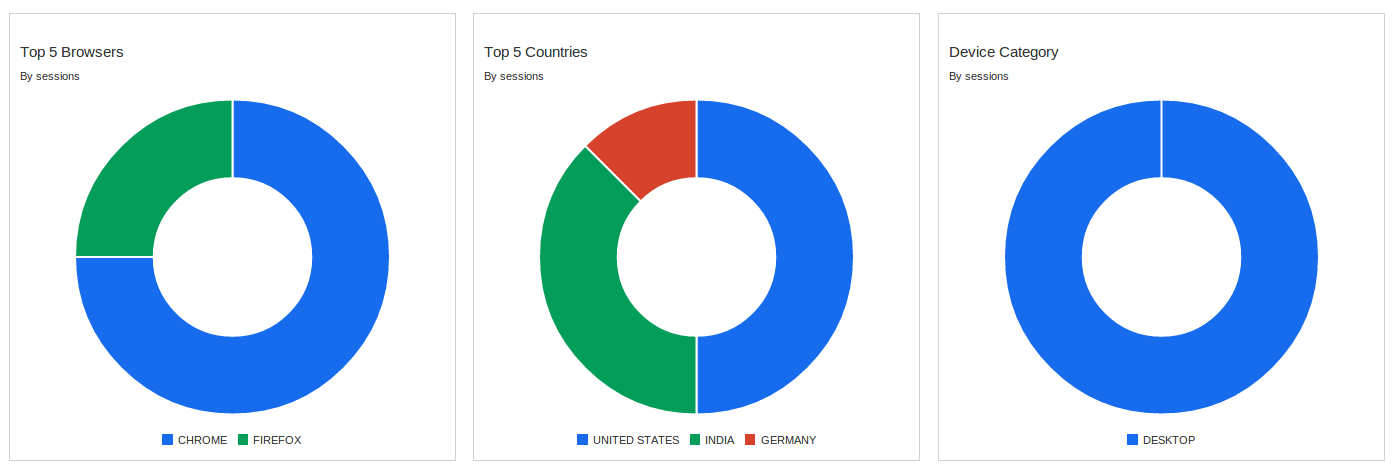
- Top pagine popolari 10: Questo rapporto mostrerà la migliore pagina 10 più popolare per le visualizzazioni di pagina degli 7 Days precedenti con il loro nome, il percorso, il conteggio delle visualizzazioni della pagina, la frequenza di rimbalzo (%) e la frequenza di uscita (%).
- Top 10 Prodotto popolare: Questo rapporto mostrerà i principali prodotti 10 più popolari in base alle entrate con SKU, Nome, Clic elenco prodotti, CTR Elenco prodotti, Quantità, Acquisti unici, Ricavi prodotti locali.
- Prime transazioni 10: Questo rapporto visualizzerà la Transazione 10 più alta dei giorni 7 passati in base alle entrate con Id di transazione, Codice coupon ordine, Entrate, Imposta, Spedizione, Quantità.
Appendice-I
In Magento quando viene caricata una pagina di categoria viene inviato un evento contenente informazioni sui prodotti. Sulla base di queste informazioni il nostro codice funziona. Ma se si sta utilizzando un'estensione per caricare i prodotti nella pagina delle categorie, è necessario aggiungere manualmente il codice analitico.
Di seguito è riportato il codice analitico di esempio per la pagina delle categorie:
ga ("crea", "UA-XXXXX-Y");
ga ("require", "ec");
ga ("ec: addImpression", {"id": "9bdd2", "nome": "Compton T-Shirt", "prezzo": "44.00", "marca": "Compton", "categoria": "T -Gonne "," posizione ": 0," lista ":" homepage "});
ga ("invia", "visualizzazione di pagina");
Dettagli:
Nella riga 1st sostituisci UA-XXXXX-Y con il tuo ID di tracciamento. Ripeti la riga 3rd per ogni prodotto con la chiamata Ajax per aggiungere l'impressione di ogni prodotto.
Nella riga 3rd ci sono vari campi per i dati da inviare per l'analisi seguenti sono elencati i campi con il loro significato:
A. id => ID prodotto
B. nome => nome
C. prezzo => prezzo del prodotto
D. marca => prodotti manufactuter
E. categoria => categoria di prodotto
F. position => product position oppure puoi dare un indice di array o qualsiasi numero di sequenza.
G. list => nome dell'elenco o titolo della pagina corrente che è adatto e facile da identificare nei report analitici.
Questo mi piaceva? Ti piaceranno anche questi